步骤:
运行Jenkins容器,从git拉取代码,通过Dockerfile生成镜像,运行容器
拉取并部署jenkins
拉取 jenkins 的镜像
docker pull jenkins/jenkins
执行容器部署
docker run --name myjenkins
-u root
-d
-v /var/run/docker.sock:/var/run/docker.sock
-v /usr/bin/docker:/usr/bin/docker
-v /var/jenkins_home:/var/jenkins_home
-p 8080:8080 -p 50000:50000
jenkins/jenkins
添加以下数据卷,Jenkins容器内可执行docker命令
-v /var/run/docker.sock:/var/run/docker.sock
-v /usr/bin/docker:/usr/bin/docker
好了,现在我们可以通过下面的地址访问jenkins的web管理控制台了
http://{你的IP地址}:8080
如果你出现了下面的图,不要慌张,简单执行下面两个步骤就可以解决问题了。
插件下载非常慢,可能会失败,可以尝试用下面方法:
修改/var/jenkins_home/hudson.model.UpdateCenter.xml中的<url>节点:<url>http://mirror.esuni.jp/jenkins/updates/update-center.json</url>
修改/var/jenkins_home/updates/default.json,搜索 google.com ,改为 baidu.com
如果卡在插件ip:8080页面,不能往下跳转,可以访问ip:8080/manage,点插件管理,看插件安装情况,安装非常慢
开始构建容器化实例
因为我们将在容器中编译.NET Core 程序,所以本地服务器不需要安装 .NET Core SDK。接下来的事情就变得非常简单了,上jenkins去创建一个任务,然后作一些简单的配置后就开始构建。
首先创建任务

配置git仓库地址
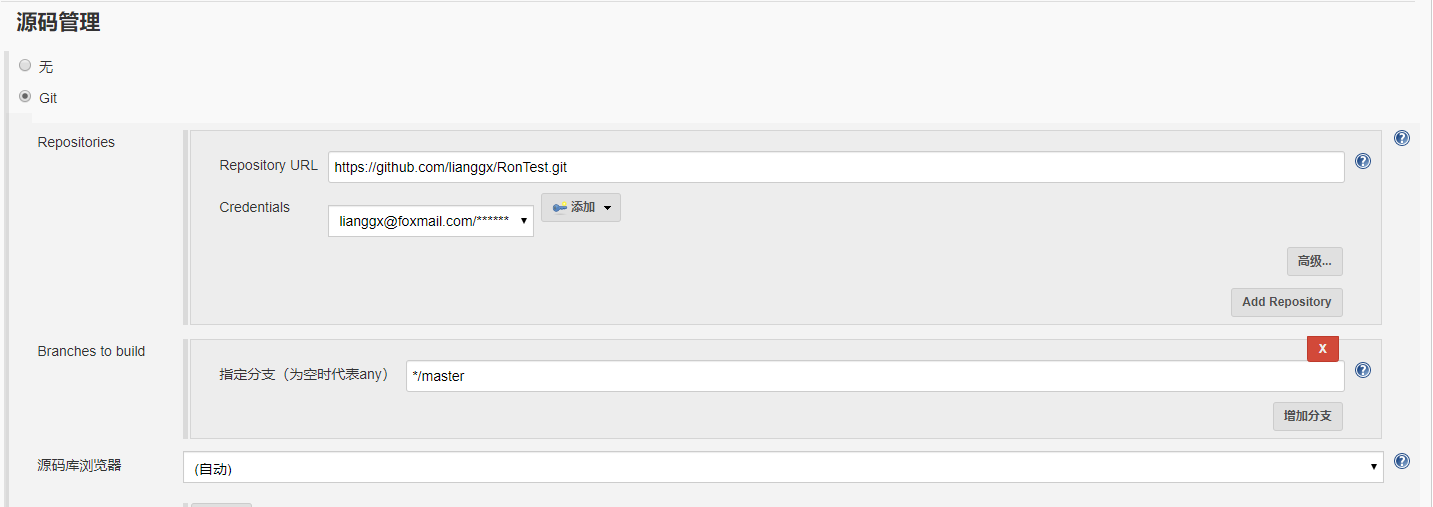
配置执行shell命令
docker build -t webimage1:v1 $WORKSPACE
docker run --rm -d --name web1 -p 5009:5000 webimage1:v1
echo "success"